그림 목록이란 무엇인가?
그림 목록은 문서 내의 그림, 이미지, 또는 표에 추가된 캡션들을 페이지 번호에 따라 정리한 표 형태의 목록입니다. 일반적인 목차와 유사하지만, 캡션이 있는 모든 요소들을 모아 보여주는 점이 특징입니다.
그림 목록 추가 방법
문서에 그림 목록을 추가하는 것은 독자들이 원하는 정보나 특정 부분으로 쉽게 이동하도록 돕는 효과적인 방법입니다. 특히 이미지나 표가 많은 긴 문서에서 유용합니다. 그림, 이미지, 표에 캡션이 있어야 그림 목록을 추가할 수 있습니다. 이 글에서는 이미 문서에 캡션이 추가되어 있다고 가정합니다.
그림 목록을 삽입하려면, 먼저 커서를 목록을 넣을 위치에 놓습니다. 그런 다음, “참조” 탭으로 이동하여 “그림 목록 삽입” 옵션을 선택합니다.

“그림 목록” 창이 나타나면 미리보기를 통해 인쇄 및 웹에서 어떻게 보이는지 확인할 수 있습니다. 여기서 다양한 옵션을 설정하고 표의 형식을 변경할 수도 있습니다.
원하는 대로 설정한 후 “확인” 버튼을 클릭하면 됩니다.

이제 문서에 그림 목록이 추가되었습니다.
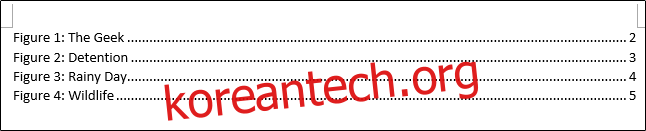
그림 목록 업데이트
문서 내용이 변경되면 캡션이 있는 개체의 위치가 바뀔 수 있습니다. 이러한 변경 사항을 반영하기 위해 그림 목록을 업데이트하는 방법도 간단하게 제공됩니다.
그림 목록을 업데이트하려면 먼저 해당 목록을 선택해야 합니다. 목록을 선택하지 않으면 업데이트 옵션이 활성화되지 않습니다. 목록을 선택한 후 “참조” 탭에서 “표 업데이트”를 클릭하거나 F9 키를 눌러 업데이트할 수 있습니다.

“표 업데이트” 대화 상자가 나타나면 전체 테이블을 업데이트하거나 페이지 번호만 업데이트할지 선택할 수 있습니다. 적절한 옵션을 선택한 후 “확인”을 클릭합니다.
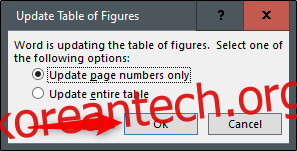
이제 그림 목록이 문서의 최신 버전을 반영하여 업데이트됩니다.